Abrufen der Zeilennummer, dass entspricht einem Matched Wert in einem Look Up in Excel 2010
Um die Zeilennummer abzurufen, die einem übereinstimmenden Wert in einer Suche entspricht, verwenden wir die MAX-Funktion zusammen mit den IF- und ROW-Funktionen in Microsoft Excel 2010.
MAX: Mit dieser Funktion wird die größte Zahl in einer Reihe von Werten zurückgegeben. Logische Werte und Text werden ignoriert.
Syntax der Funktion „MAX“: = MAX (Nummer1, [Nummer2],….)
Beispiel: _ _Bereich A1: A4 enthält eine Liste von Zahlen und wir müssen die maximale Anzahl zurückgeben.
Befolgen Sie die unten angegebenen Schritte: -_ * Wählen Sie die Zelle B1 und schreiben Sie die Formel.
_ = MAX (A1: A4) , drücken Sie die Eingabetaste auf Ihrer Tastatur . _Die Funktion gibt 9.
zurück * Hence 9 ist der Maximalwert im Bereich A1: A4.
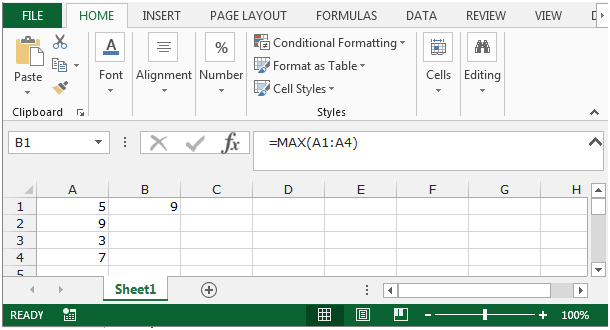
SMALL: – Mit dieser Funktion wird der k-te kleinste Wert in einem Datensatz zurückgegeben.
Syntax der Funktion „SMALL“: = SMALL (Array, k)
Beispiel: Spalte A enthält einige Zahlen. Wir möchten die kleinste Zahl aus der Liste herausfinden . Wählen Sie die Zelle B1.
Schreiben Sie die Formel = SMALL (A1: A4,1) _ _Drücken Sie die Eingabetaste auf Ihrer Tastatur.
-
Die Funktion gibt die kleinste Zahl in der Zeile zurück.
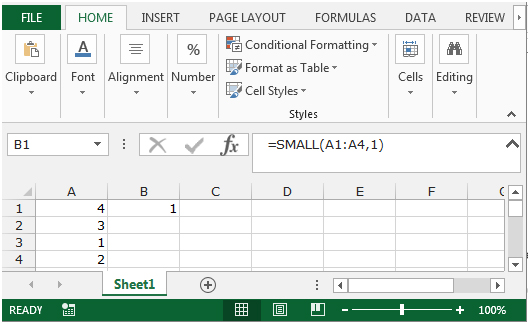
IF: – Überprüft, ob eine Bedingung erfüllt ist, und gibt einen Wert zurück, wenn True, und einen anderen Wert, wenn False.
Syntax der Funktion „IF“ = if (logischer Test, [value_if_true], [value_if_false]) Die Funktion führt einen logischen Test durch und gibt das Ergebnis basierend darauf aus, ob es wahr oder falsch ist.
Zum Beispiel: _ _Zellen A2 und A3 enthalten die Nummern 3 und 5. Wenn die Zelle 3 enthält, sollte die Formel „Ja“ anzeigen, andernfalls „Nein“ .
_ = IF (A1 = 3, „Ja“, „Nein“) _
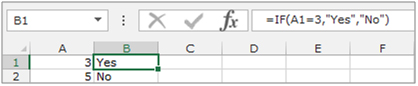
REIHE: – Mit dieser Funktion wird die Zeilennummer einer Zellreferenz zurückgegeben.
Syntax der Funktion „ROW“: = ROW (Referenz)
Beispiel: _ _ = ROW (A1) würde 1 _ = ROW (A1: A10) würde 1_ zurückgeben _ = ROW (A1: C10) würde 1

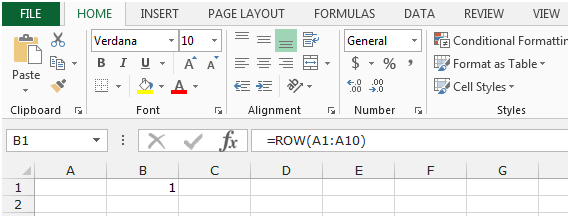
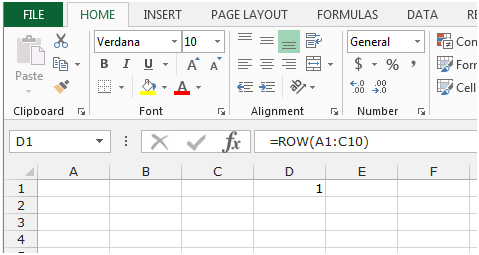
zurückgeben _Lass sehen, wie wir die MAX-Funktion verwenden können, um die Nummer auszuwählen, die IF-Funktion überprüft den logischen Test und die ROW-Funktion identifiziert die Zeilennummer, die einem übereinstimmenden Wert in einer Suche entspricht. _ Nehmen wir ein Beispiel, um zu verstehen, wie wir kann die Zeilennummer abrufen, die einem übereinstimmenden Wert in einer Suche entspricht.
Um die Zeilennummer abzurufen, verwenden wir die MAX-Funktion zusammen mit den IF- und ROW-Funktionen in Microsoft Excel 2010 und 2013.
Wir müssen Liste 1 (Spalte A) nach jedem Text in Spalte C durchsuchen und die entsprechende Zeilennummer abrufen. In diesem Fall müssen wir den in C2 angegebenen Suchwert mit jedem Eintrag in Spalte A vergleichen und die entsprechende Zeilennummer finden. Diese Zeilennummer muss in E2 zurückgegeben werden.
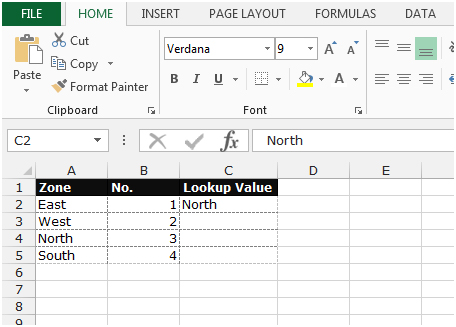
Befolgen Sie die unten angegebenen Schritte: – * Wählen Sie die Zelle E2 aus.
-
Schreiben Sie die Formel, um die entsprechende Zeilennummer abzurufen.
-
= MAX (WENN ($ A $ 2: $ A $ 5 = C2, REIHE ($ A $ 2: $ A $ 5))
-
Drücken Sie Strg + Umschalt + Eingabetaste auf der Tastatur
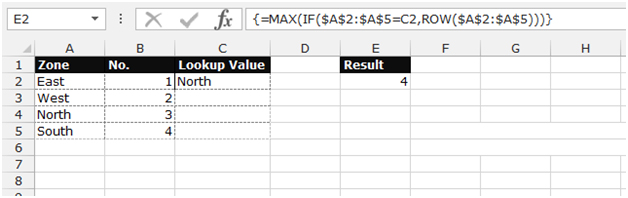
-
Die Funktion ruft die Zeilennummer ab, die einem übereinstimmenden Wert in der Suche entspricht.
Hinweis: – Wenn wir den Suchwert ändern, wird das Ergebnis automatisch geändert. Siehe folgenden Screenshot – Der Suchwert wurde in „West“ geändert, und das entsprechende Ergebnis (3) wird in Zelle E2 angezeigt.
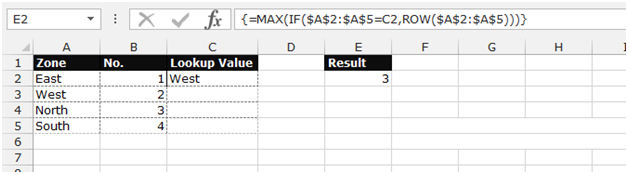
Wir können eine andere Formel verwenden, um das gleiche Ergebnis zu erzielen. Führen Sie die folgenden Schritte aus. * Wählen Sie die Zelle E2 aus.
-
Schreiben Sie die Formel, um die entsprechende Zeilennummer abzurufen.
* = KLEIN (WENN ($ A $ 2: $ A $ 8 = $ C $ 2, REIHE ($ A $ 2: $ A $ 8), 99999), REIHE () – REIHE ($ C $ 2) +1)
Drücken Sie Strg + Umschalt + Eingabetaste auf der Tastatur. Die Formel sieht folgendermaßen aus: \ {= KLEIN (WENN ($ A $ 2: $ A $ 8 = $ C $ 2, REIHE ($ A $ 2: $ A $ 8), 99999), REIHE () -ROW ($ C $ 2) +1)}
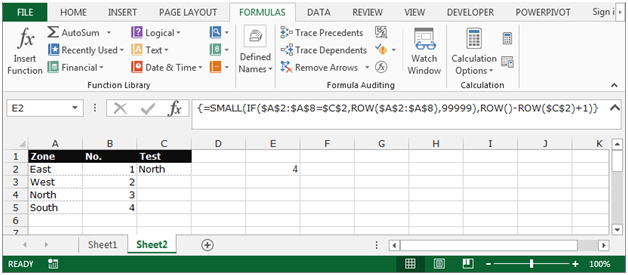
-
Die Funktion ruft jede Zeilennummer ab, die einer erfolgreichen Zuordnung zum Suchwert entspricht.